Bạn có tin không, việc tạo chữ ký Gmail trên điện thoại iPhone, Android sẽ trở nên vô cùng đơn giản và dễ dàng nếu như bạn thực hiện theo các bước mà 9Mobi.vn muốn đề cập dưới đây. Nào hãy cùng 9Mobi.vn đi tìm hiểu về cách tạo chứ ký Gmail trên điện thoại của mình nhé.
- Tạo chữ ký cho Email trên Android
- Đăng ký Gmail trên iPhone, tạo tài khoản Gmail trên iPhone
- Cách tạo Gmail trên điện thoại Android, iPhone nhanh chóng, đơn giản
- Đăng ký gmail trên điện thoại, lập gmail, tạo tài khoản Gmail
- Cách tạo tài khoản skype trên điện thoại Android, iPhone
Trước đó chúng ta đã cùng nhau đi tìm hiểu về cách thực hiện tạo chữ ký Email trên iPhone, Android. Tuy nhiên với sự phát triển của công nghệ cũng như ứng dụng trên điện thoại, việc thực hiện cách tạo chữ ký Email trên iPhone đã bị thay đổi. Vì vậy trong bài viết này 9Mobi.vn sẽ cùng các bạn tìm hiểu về cách thực hiện tạo chữ ký Gmail trên điện thoại iPhone, Android mới nhất.

Hướng dẫn tạo chữ ký Gmail trên điện thoại iPhone, Android
Để thực hiện cách tạo chữ ký Gmail trên điện thoại iPhone, Android các bạn cần:
- Tải và cài đặt ứng dụng Gmail cho Android tại đây: Download Gmail cho Android.
- Tải và cài đặt ứng dụng Gmail cho iPhone tại đây: Download Gmail cho iPhone.
* Cách tạo chữ ký Gmail trên điện thoại iPhone, Android
LƯU Ý : Cách tạo chữ ký Gmail trên điện thoại Android và iPhone khá giống nhau, vì vậy trong bài viết này 9Mobi.vn sẽ sử dụng thiết bị iPhone để cùng các bạn tìm hiểu về cách tạo chữ ký Gmail trên điện thoại này, và chúng ta có các bước thực hiện như sau:
Bước 1 : Các bạn truy cập vào ứng dụng Gmail đã được tải, cập nhật mới nhất như hình trên, tại đây các bạn sẽ ấn chọn mục Đăng nhập như hình dưới.
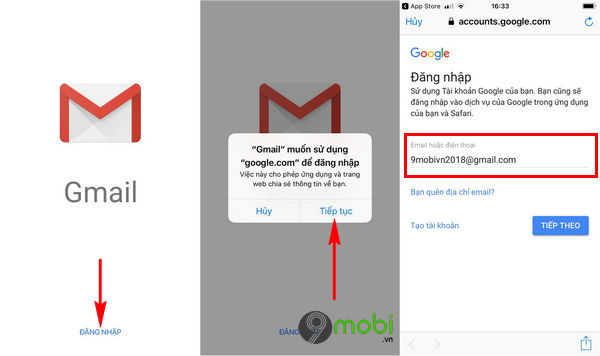
Tiếp đến hệ thống sẽ yêu cầu bạn cho phép việc truy cập đăng nhập Google, ấn chọn Tiếp tục để xác nhận và bạn thực hiện đăng nhập tài khoản Gmail mà bạn muốn tạo chữ ký tại đây.
Bước 2 : Khi bạn đã đăng nhập tài khoản Gmail thành công trên điện thoại iPhone, Android. Để tạo chữ ký Gmail trên điện thoại các bạn ấn chọn biểu tượng 3 dấu gạch ngang từ màn hình chính ứng dụng.
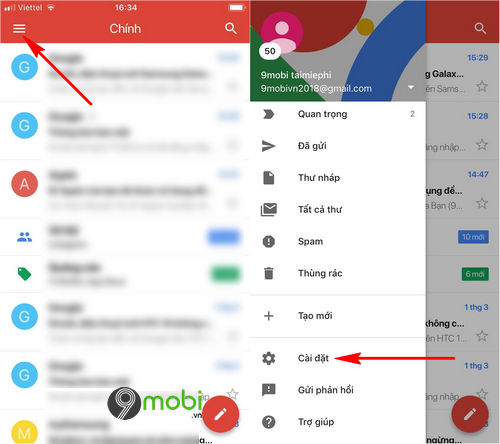
Sau đó chúng ta sẽ lựa chọn mục Cài đặt để thiết lập tính năng này.
Bước 3 : Kế tiếp đó, trên màn hình thiết bị sẽ hiển thị các chức năng mà chúng ta có thể thiết lập ứng dụng cho điện thoại, ấn chọn mục Tài khoản Gmail như hình dưới.
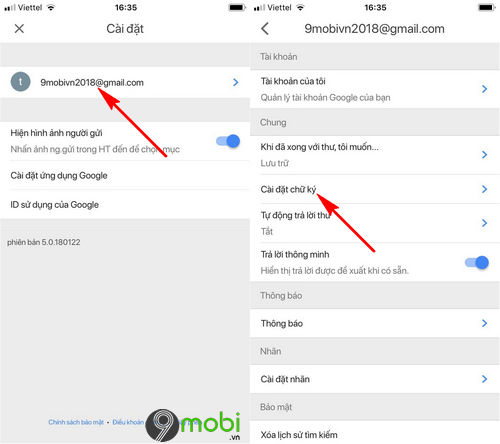
Và để thực hiện tạo chữ ký Gmail trên điện thoại iPhone, Android, các bạn sẽ lựa chọn mục Cài đặt chữ ký như hình trên.
Bước 4 : Lúc này các bạn sẽ cần phải kích hoạt tính năng Chữ ký trên thiết bị di động để thiết lập sử dụng tính năng này.
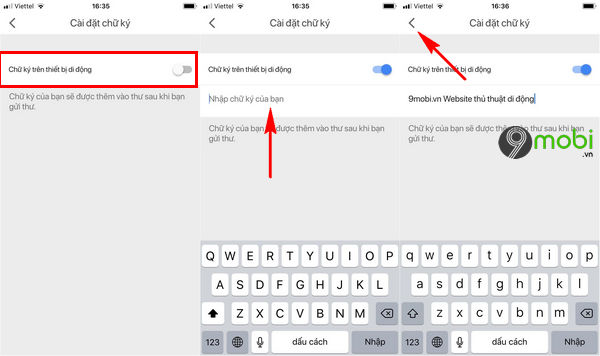
Sau đó các bạn sẽ tiến hành nhập nội dung bạn muốn tạo chữ ký Gmail trên điện thoại, và lựa chọn biểu tượng Mũi tên để xác nhận.
Lưu ý : Khi bạn thực hiện soạn Email, thì chúng ta sẽ chưa thể xem được nội dung chữ ký Gmail đã tạo ở trên, mà phải đợi khi bức thư này đã được gửi đi, chúng ta mới có thể kiểm tra và xem được.
Như vậy chúng ta đã vừa cùng nhau đi tìm hiểu về các bước thực hiện thủ thuật cách tạo chữ ký Gmail trên điện thoại iPhone, Android mới nhất, mà trước khi chỉ có thể thực hiện trên máy tính mà thôi, hy vọng các bạn cũng đã tạo cho mình những chữ ký đặc biệt trên Gmail để sử dụng rồi phải không?
Trường hợp bạn làm mất mật khẩu gmail của mình, bạn có thể tự lấy lại mật khẩu gmail trên điện thoại mà không cần dùng tới máy tính nhé, tham khảo cách lấy lại mật khẩu gmail trên điện thoại tại đây.
https://9mobi.vn/cach-tao-chu-ky-gmail-tren-dien-thoai-iphone-android-22626n.aspx
Bên cạnh đó có một thủ thuật mà các bạn nên tìm hiểu cũng như nắm rõ khi sử dụng Gmail để trao đổi email tới bạn bè, đồng nghiệp đó chính là cách đính kèm file trong Gmail khi gửi trên điện thoại. Với việc nắm bắt cách đính kèm file trong Gmail khi gửi trên điện thoại, bạn sẽ dễ dàng gửi được các tập tin quan trọng đang được lưu trên điện thoại của mình tới bạn bè, đồng nghiệp khi cần phải xử lý, giải quyết một công việc khẩn cấp, ưu tiên.